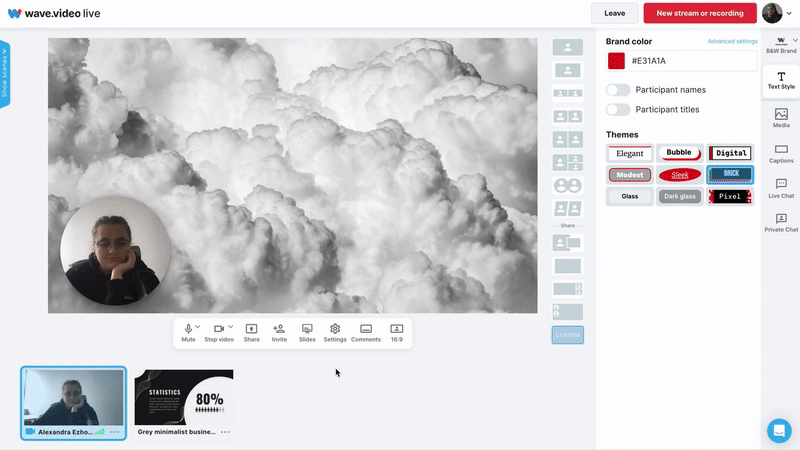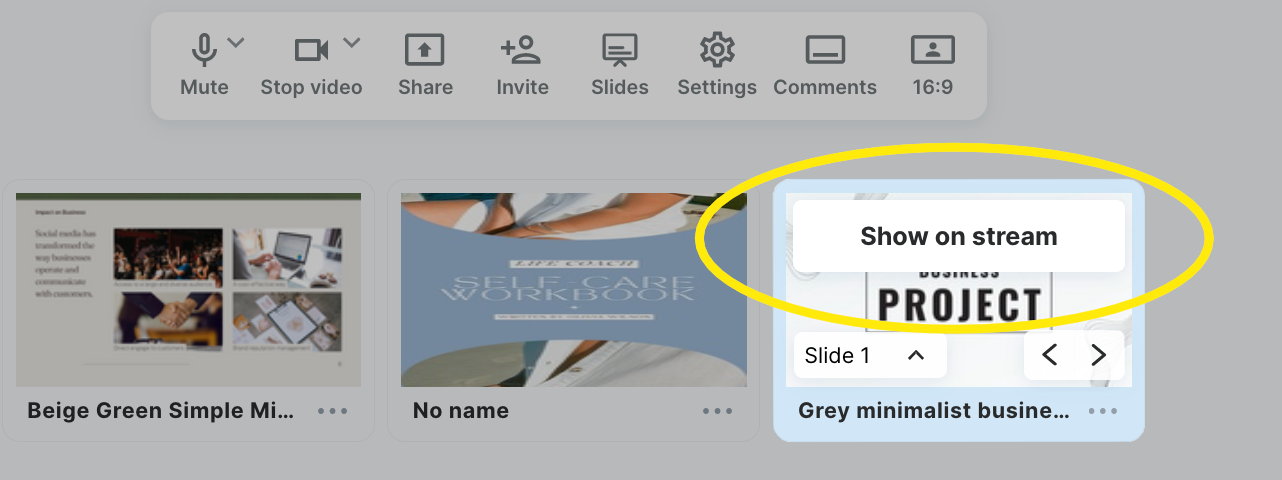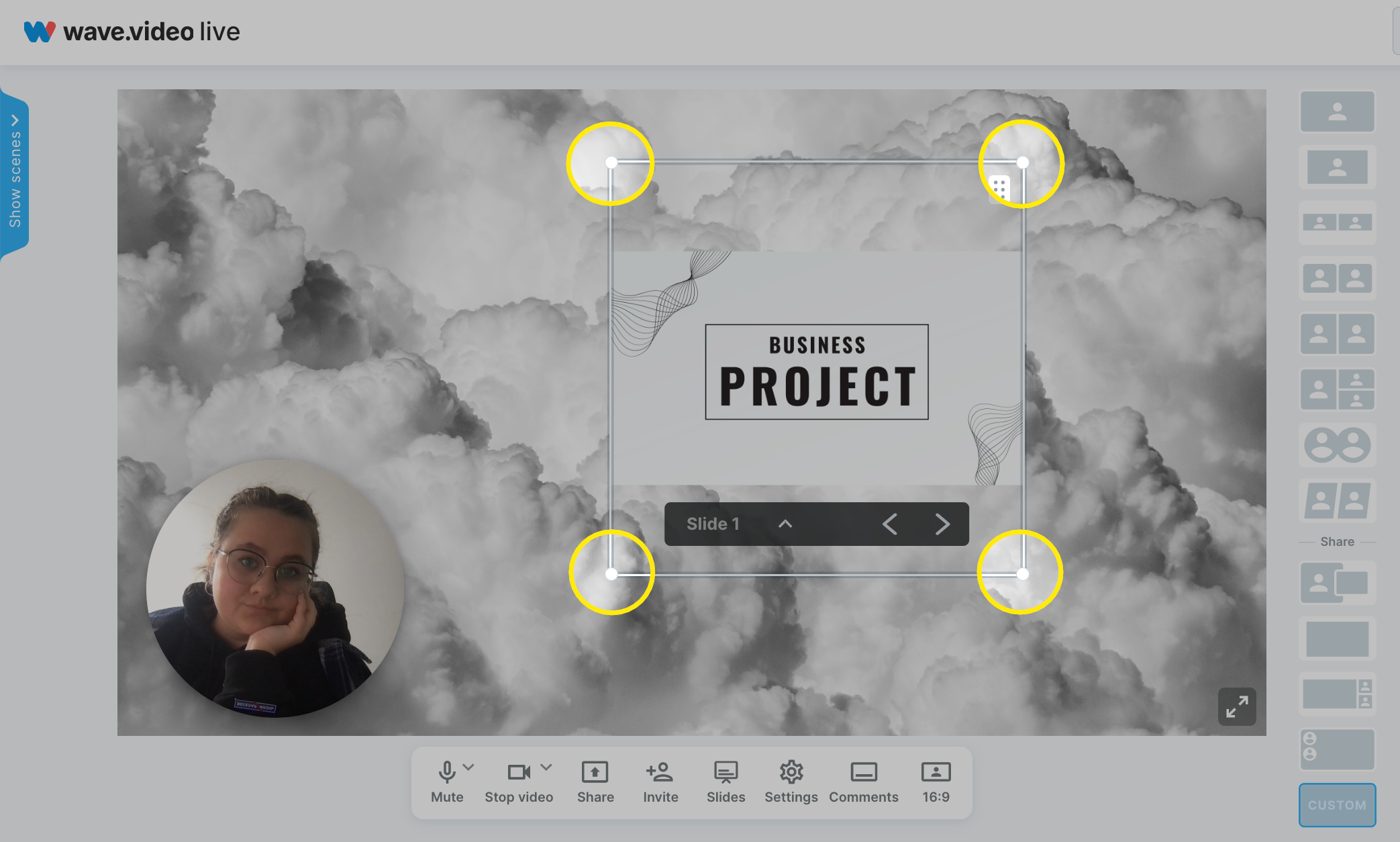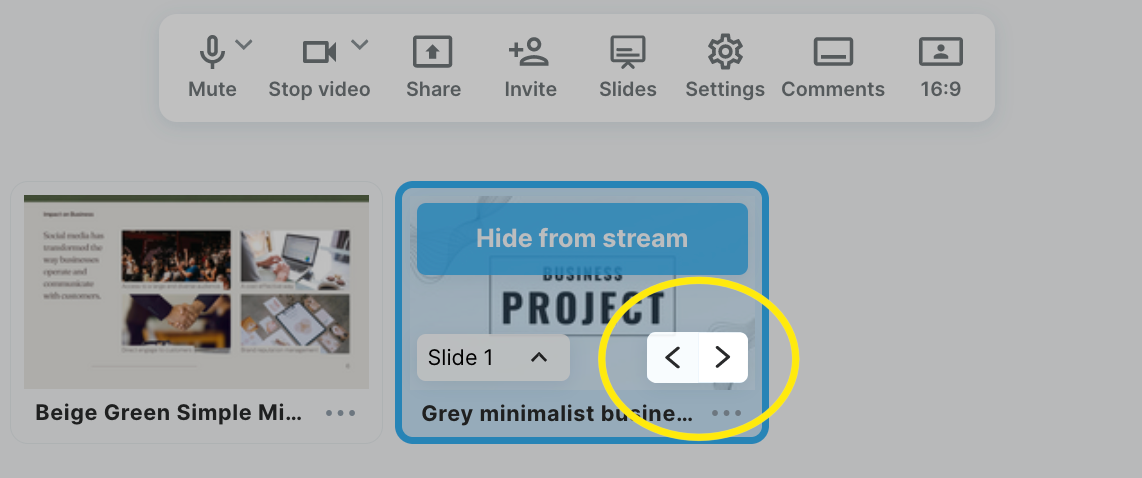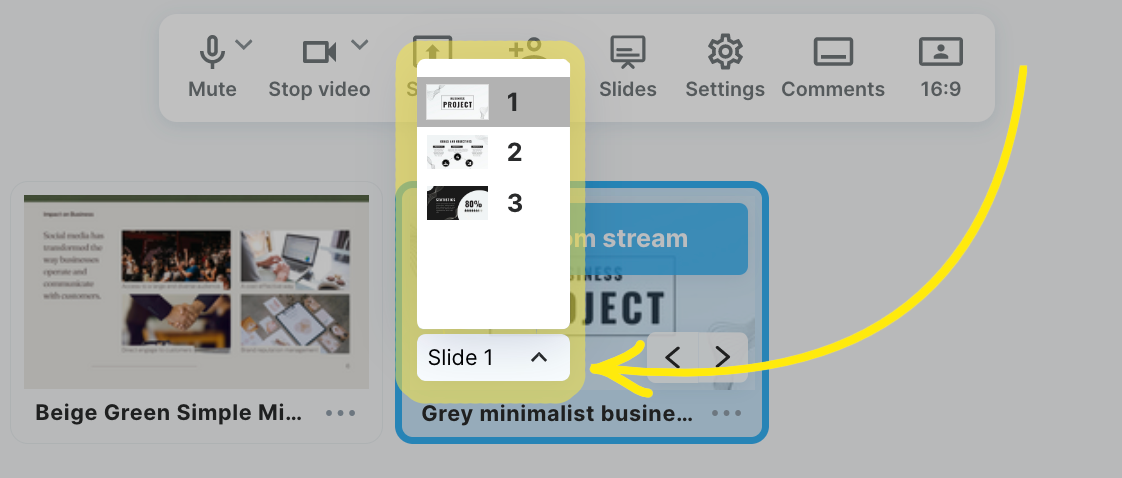Comment afficher votre présentation, Google Slides ou PDF dans votre émission ?
Wave.video studio est encore plus impressionnant et pratique ! Apprenez à montrer vos présentations en quelques clics.
Commencer avec Wave.video studio
Vous pouvez organiser un webinaire complet (pour en savoir plus sur l'organisation d'un webinaire sur Wave.video, cliquez ici) ou simplement ouvrir le studio pour un enregistrement ou une diffusion en continu sur place.
Cliquez sur le bouton Diapositives. Dans le menu déroulant, choisissez la source où se trouve votre fichier. Deux options s'offrent à vous :
Télécharger à partir de votre ordinateur
Choisir parmi les diapositives Google
Option 1 : Téléchargement à partir de votre ordinateur
Si le fichier se trouve sur votre ordinateur, cliquez sur l'option Votre ordinateur , recherchez le fichier et ouvrez-le.
Option #2 : Google slides
Pour les présentations que vous conservez dans Google Drive, cliquez sur Google slides.
Si c'est la première fois que vous connectez votre compte Wave.video à Google Drive, autorisez l'accès. Dans la bibliothèque, choisissez le fichier que vous souhaitez afficher sur le flux, cliquez dessus, puis appuyez sur Sélectionner.
Gérer la présentation
Lorsque vous diffusez votre présentation sur le flux, vous disposez de plusieurs options pour la gérer.
Pour afficher la présentation à l'écran, passez la souris sur le fichier en bas de l'écran et cliquez sur Show on stream.
Pour déplacer la présentation sur l'écran, cliquez dessus, puis faites-la passer à l'endroit où vous voulez qu'elle soit. Pour modifier la taille, cliquez sur un point dans l'un des coins de la présentation, puis faites-le glisser.
Pour changer de diapositive, cliquez sur < ou > .
Pour afficher une diapositive précise, cliquez sur Diapositive...^ comme indiqué dans l'image ci-dessous, et choisissez la diapositive dans la liste.
Si vous souhaitez en savoir plus sur le partage de présentations sur votre flux, consultez les vidéos sur notre chaîne YouTube.